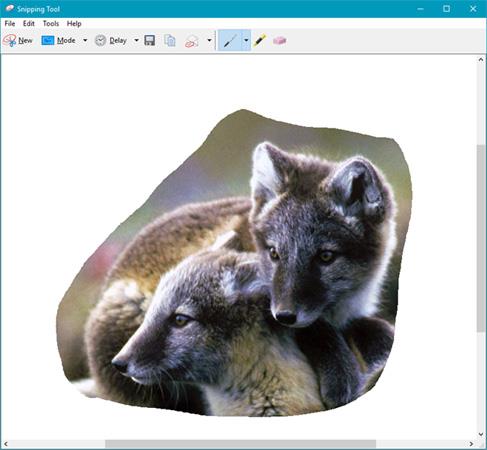Virtualisering gør det muligt for et operativsystem (OS) at køre oven på et andet operativsystem. Men vidste du, at en virtuel maskine med harddiskkloner kan placere hele din computer inde i en anden computer? Med virtuelle maskiner er intet umuligt. Men for de fleste brugere giver virtualisering brugere mulighed for at spille gamle spil ved hjælp af emulering, sandbox-funktioner, køre flere operativsystemer og mere (faktisk ved hjælp af virtuelle maskiner). Du kan endda konfigurere en virtuel Windows-maskine i Linux.
Artiklen nedenfor vil guide dig, hvordan du opretter en virtuel klonmaskine til dit system, og hvordan du bruger den, når du har oprettet den virtuelle maskine.
Opret virtuel klonmaskine
Oprettelse af en virtuel klonmaskine er meget enkel takket være Disk2VHD eller CloneVDI. Disk2VHD opretter en kopi af den installerede software, der kører på det, der er kendt som en virtuel maskine. Den virtuelle maskine vil udgive sig som miljøet for en fysisk computer. Tænk på det som et holodek til software. Når den er oprettet, kan denne kopi køre på enhver hardware med en virtuel maskine installeret. Mens Disk2VHD opretter en kopi af harddiskens indhold, fungerer den ikke som en systembackup.
Softwaren kræver meget lidt plads, fungerer på Windows Vista og nyere versioner og kræver ingen installation (fordi det er et bærbart program). For at oprette en virtuel maskine skal du blot udpakke filen og køre den eksekverbare Disk2vhd.exe-fil som administrator. Den enkleste metode til at gøre dette i Windows er at åbne mappen Disk2vhd og højreklikke på filen Disk2vhd.exe og derefter vælge kommandoen Kør som administrator i den menu, der vises.

I kolonnen Plads påkrævet vil Disk2VHD vise den mængde harddiskplads, du har brug for for at oprette en virtuel harddisk fra din computers partitioner. Jo større partition, jo længere tid tager denne proces. Desuden opretter denne proces en komplet kopi af systemet, så du har brug for mindst dobbelt så meget plads. For eksempel, hvis dit C:\-drev fylder 140 GB, skal du bruge mindst 140 GB ledig plads. Når du er klar, skal du klikke på knappen Opret i bunden af grænsefladen. Denne proces kan tage lang tid, afhængigt af hastigheden på din processor og størrelsen på din installationsfil.
Det tog mig omkring 10 minutter at oprette en VHD-fil på min Acer Switch Alpha 12. Eksemplet nedenfor er en VHDX-fil, der ligner en VHD-fil.

Bemærk : VHDX-filformatet understøttes ikke af al software til virtuelle maskiner. Du kan fjerne markeringen i afkrydsningsfeltet, hvis du ikke er sikker på, om din software understøtter dette format. Den er placeret øverst til højre i grænsefladen.
Efter at have oprettet VHD-filen, kan du bruge en virtualiseringsapplikation til at køre den. Der er flere virtuelle maskine-programmer tilgængelige i dag, men den jeg kan lide er open source VirtualBox. Alternativt kan du bruge VMwares Workstation Player – et gratis program, der tilbyder bedre funktionalitet. Til vejledningsformål vil jeg dog bruge VirtualBox.
Kør den virtuelle maskine-klon
Der er to måder, hvorpå du kan få adgang til indholdet af en VHD-fil. For det første er det i Windows-operativsystemet, fra Vista og fremefter, muligt at udnytte en VHD-fil direkte ved at dobbeltklikke på den. Den anden metode, starter en VHD-fil fra en virtuel maskine, men dette kræver en smule mere indsats.
For at begynde at gennemse filerne i en VHD-fil skal du navigere til Diskhåndtering i Kontrolpanel . Navnet på Diskhåndtering i Windows-søgelinjen er Opret og formater harddiskpartitioner .

I Diskhåndtering skal du vælge Handling i den øverste menulinje. Klik derefter på Vedhæft VHD.

De næste trin er automatiske. Det kræver dog, at du manuelt finder den VHD-fil, du oprettede med Disk2VHD. Hvis du ikke ændrer standardplaceringen, oprettes VHD-filen i Disk2VHD-mappen. Det er meget sandsynligt, at det er i mappen Downloads.
Klik på Gennemse , og naviger derefter til den mappe, hvor du gemte VHD-filen. Vælg det, og tryk på OK . Billedet vil montere sig selv til systemet og være tilgængeligt som et selvstændigt drev. Du kan derefter gennemse det, som du ville med et eksternt drev.
Bemærk: Når du har oprettet en VHD af en harddisk, kan du ikke starte den fra en virtuel maskine uden at kontrollere aktiveringen på Windows-licensen. På den anden side holder operativsystembilleder vigtige filer, der kan gendannes med det samme i tilfælde af datatab. Generelt foretrækker jeg at skabe billeder ved hjælp af Macrium Reflect.
Hvad synes du om virtualisering af en harddisk? Hvis du har kommentarer, så lad os det vide ved at kommentere nedenfor!